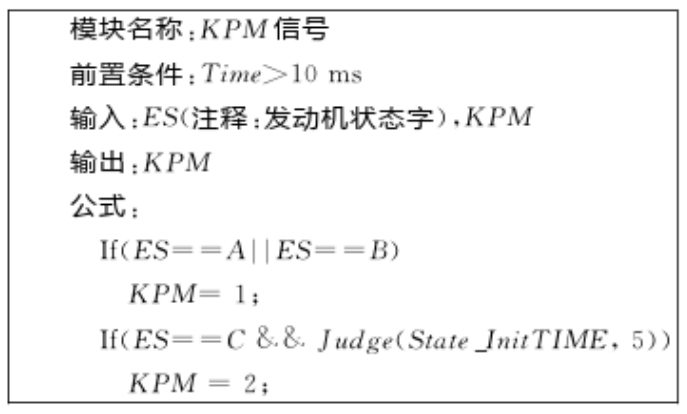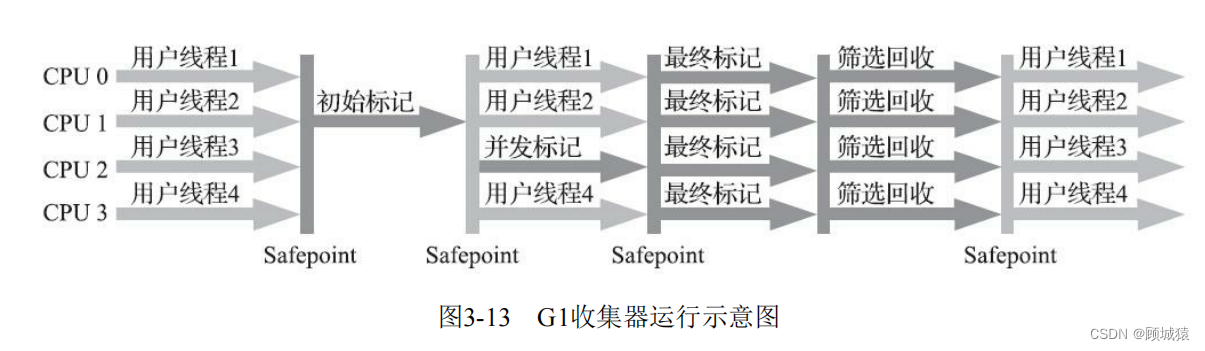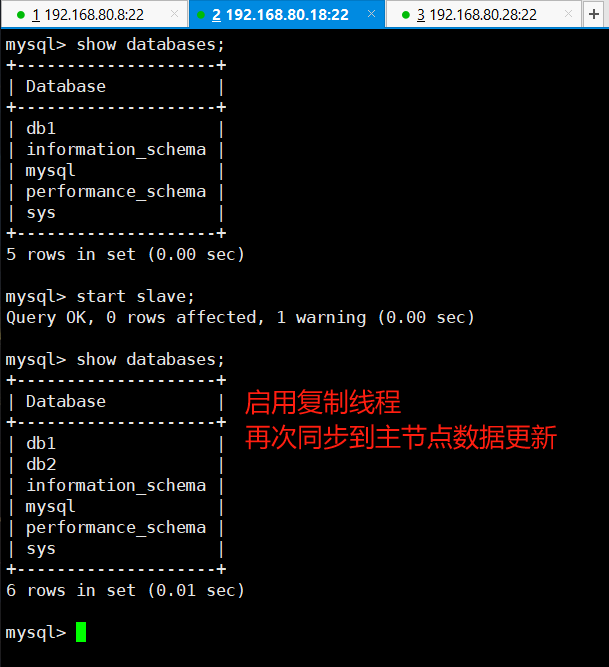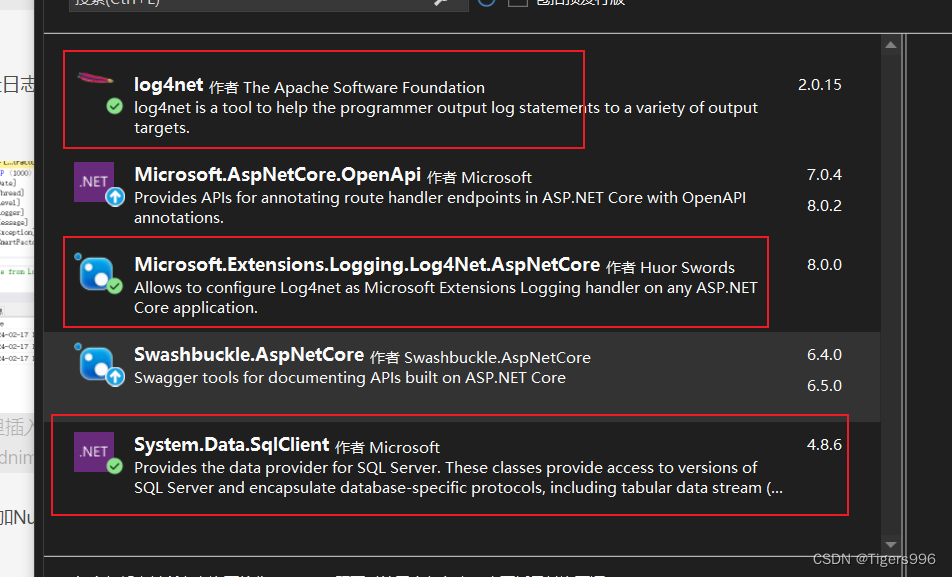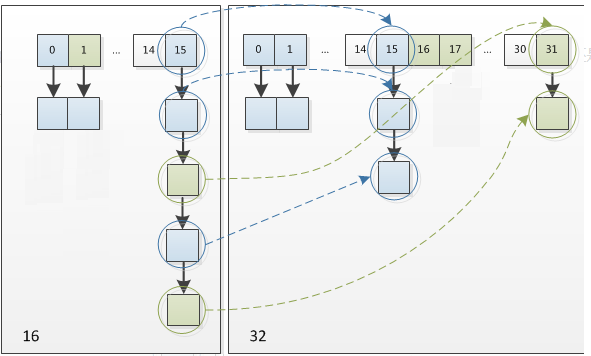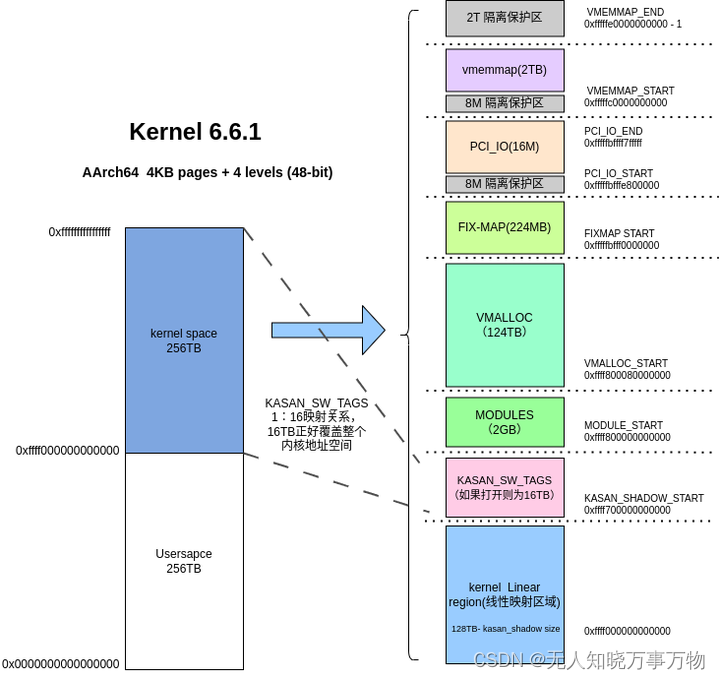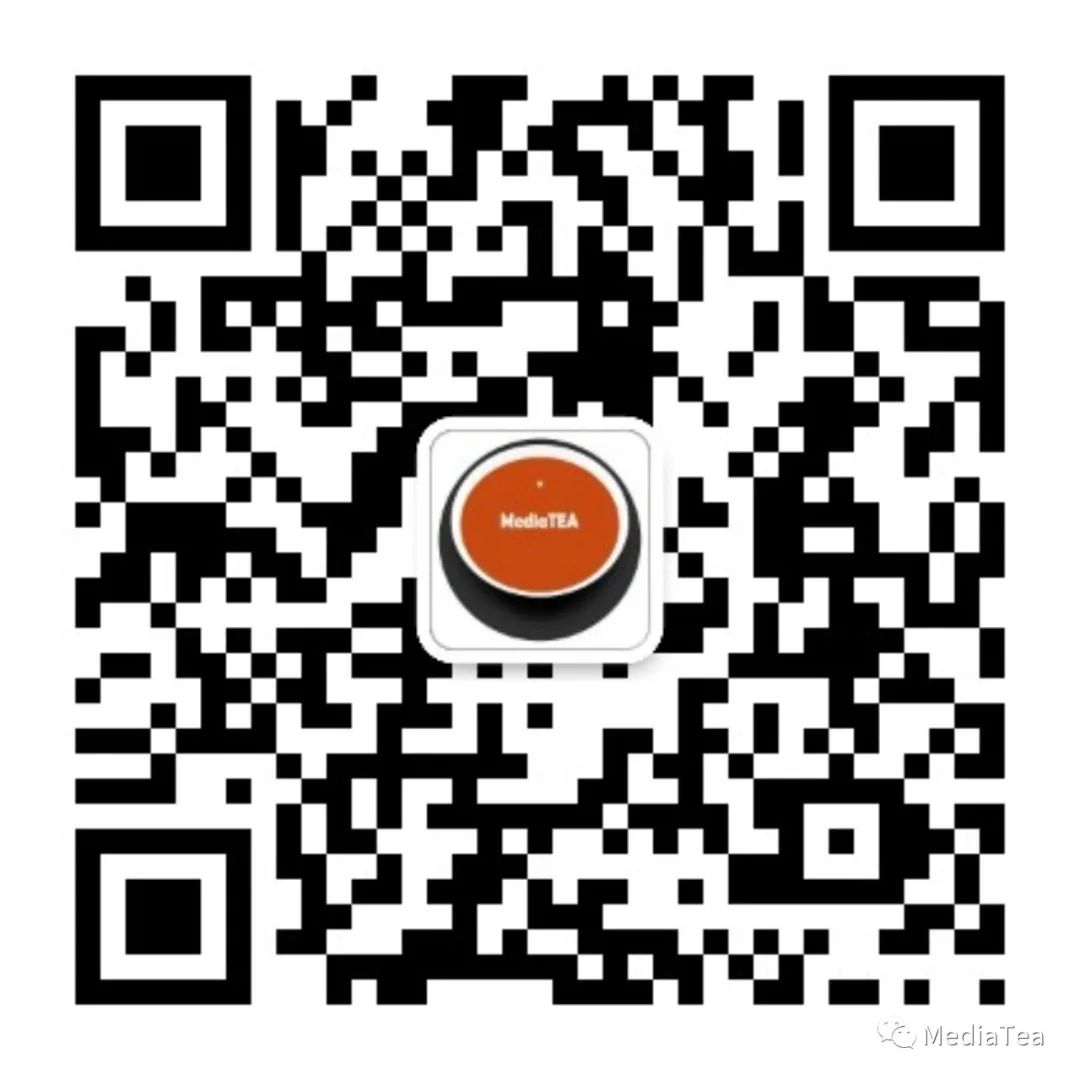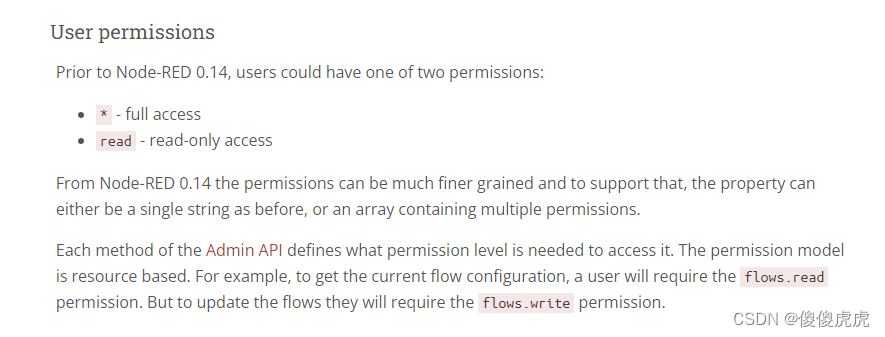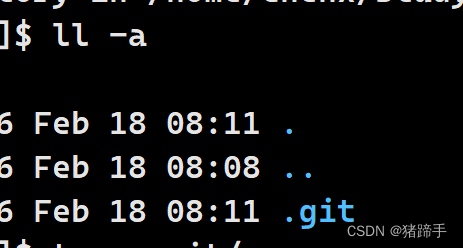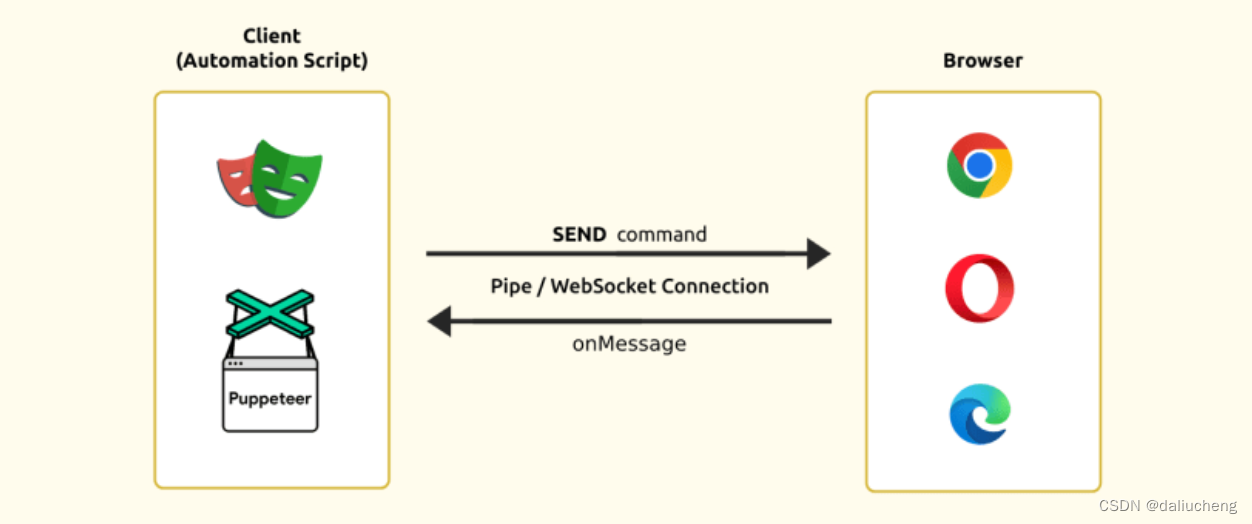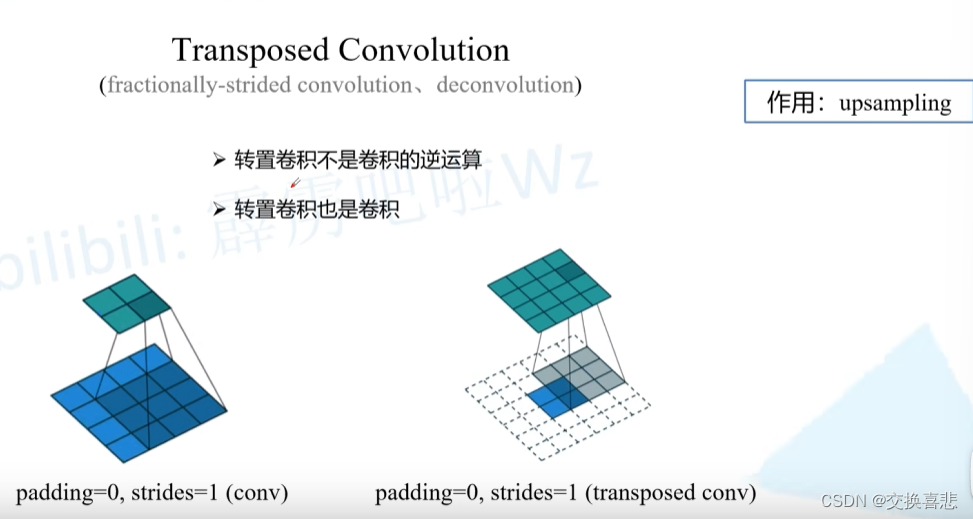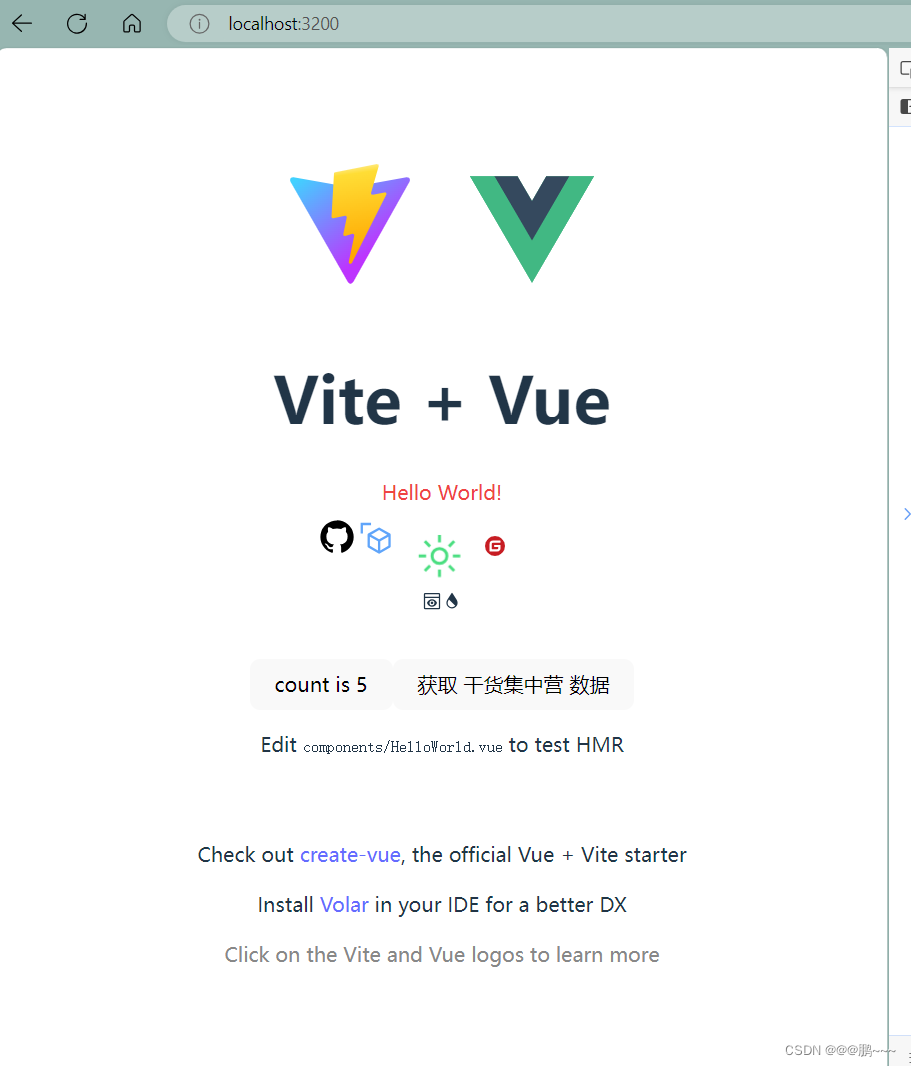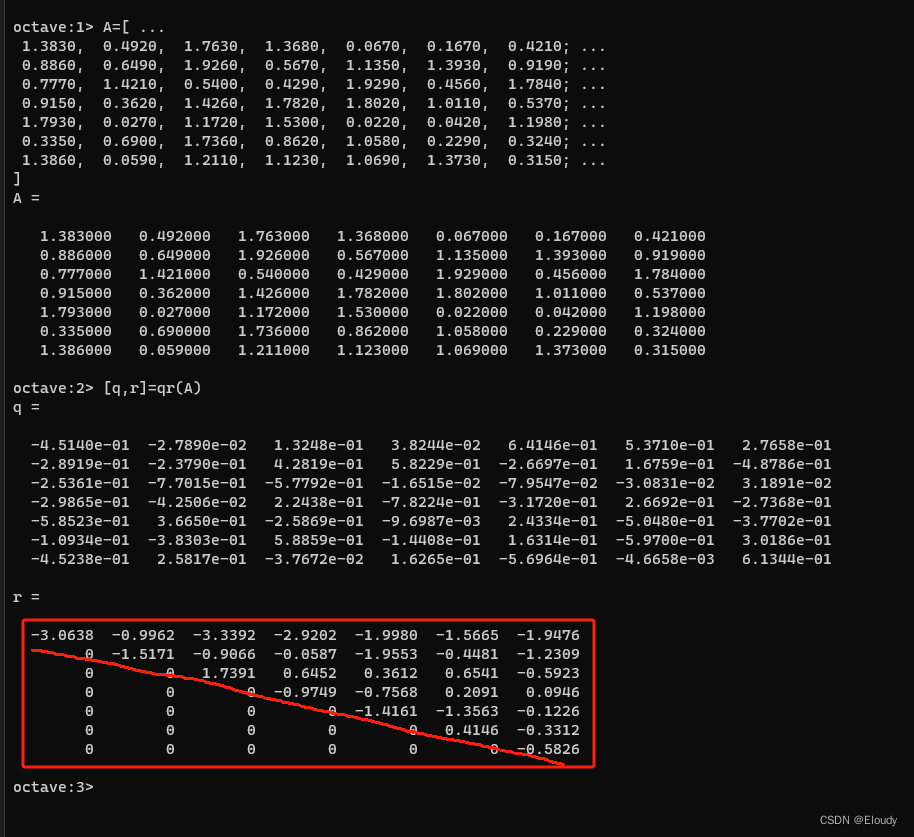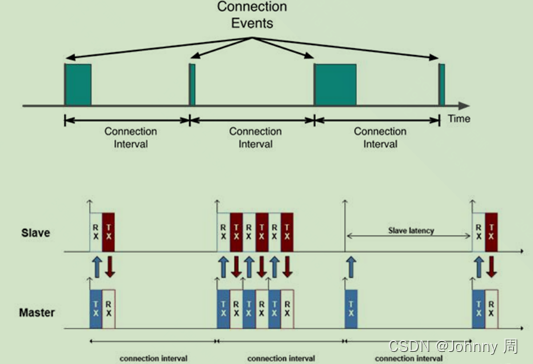对于系统开发来说,开发者时常会需要涉及到不同的操作系统,比如Windows系统、Mac系统、Linux系统、Chrome OS系统、UNIX操作系统等。由于在同一台计算机上安装多个系统会占据我们大量的存储空间,所以虚拟机概念应运而生。本篇将介绍如何下载安装VMware虚拟机。
一、下载安装VMware程序
1、VMWare程序简介
VMware是一家全球领先的虚拟化和云计算技术公司,其产品和解决方案被广泛用于构建、管理和优化IT基础设施。VMware的虚拟化技术允许在单一物理服务器上运行多个虚拟机(VMs),每个虚拟机都可以运行独立的操作系统和应用程序。
以下是VMware程序的一些主要特点和组件:
| 特点和组件 | 详细介绍 |
| 虚拟化技术 | VMware的核心是虚拟化技术,它允许将一台物理服务器划分为多个虚拟服务器,每个虚拟服务器都可以独立运行不同的操作系统和应用程序。这提高了硬件资源的利用率,降低了维护成本。 |
| Hypervisor | VMware提供了一种称为Hypervisor的软件层,它直接在硬件上运行,用于管理和分配虚拟机。VMware的Hypervisor是一种类型1 Hypervisor,也称为裸机Hypervisor,因为它直接运行在物理硬件上,而不需要一个操作系统。 |
| vSphere | VMware vSphere是一个集成的云计算平台,用于在数据中心中构建和管理虚拟化环境。它包括用于管理虚拟机、存储、网络和安全的各种工具和服务。 |
| ESXi | VMware ESXi是VMware vSphere的关键组件,它是一种轻量级的Hypervisor,专门设计用于虚拟化。ESXi直接嵌入在物理服务器上,提供高性能和可靠性。 |
| vCenter Server | VMware vCenter Server是用于集中管理和监控虚拟化环境的中央管理工具。它允许管理员通过一个单一的界面来管理多个ESXi主机和虚拟机。 |
| VMware Workstation 和Fusion | 这是桌面虚拟化产品,允许用户在个人计算机上运行多个操作系统。VMware Workstation适用于Windows和Linux,而VMware Fusion适用于Mac。 |
VMware的虚拟化技术为企业提供了灵活性、可伸缩性和高性能的IT基础设施,有助于降低硬件成本,简化管理,并提供更好的业务连续性和可靠性。
2、下载VMware程序
访问VMware官网 (vmware.com) ,注册账户后下载安装最新的 Windows 版本的 VMware Workstation Pro 程序。
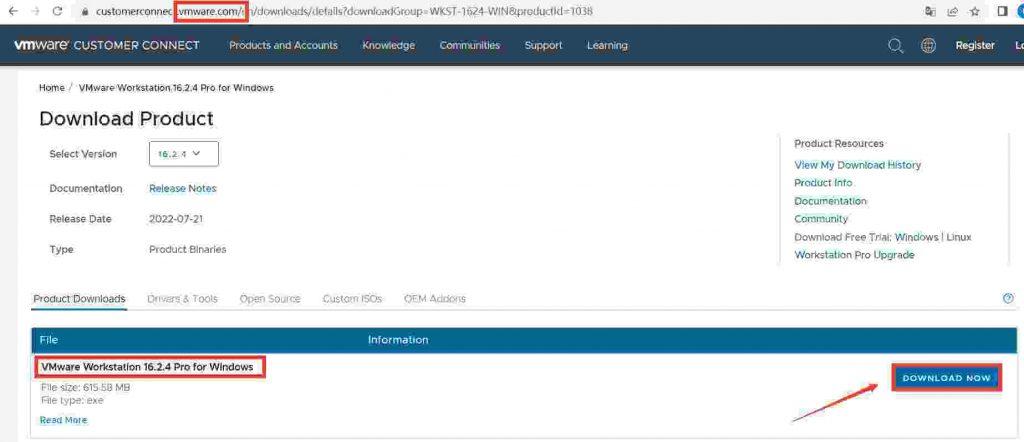
3、安装VMware虚拟机环境
1、建议把安装路径换成非系统盘,一路点击确认,完成安装。
2、输入许可证(网上搜一个)。
3、安装完成,进入主界面,创建新的虚拟机,安装需要安装的操作系统。
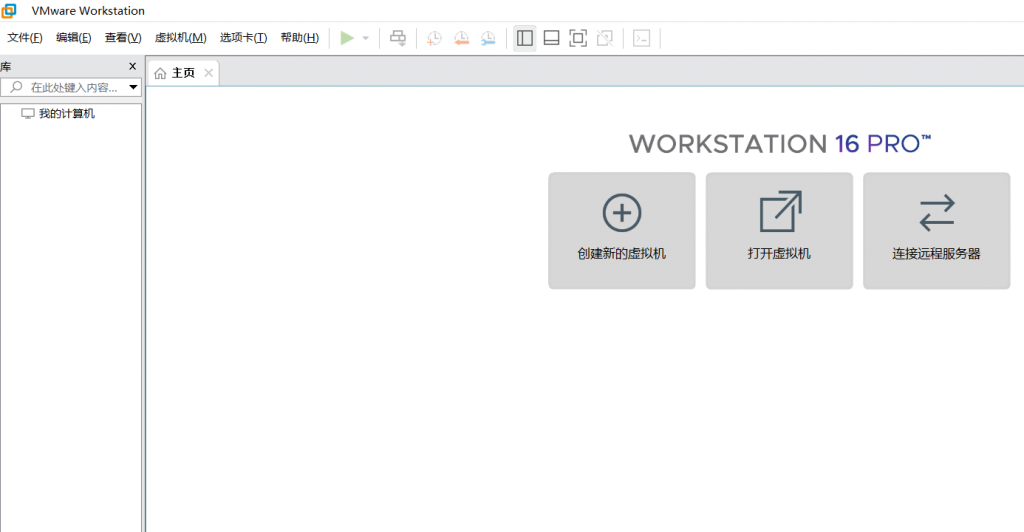
二、VMWare安装CentOS7
CentOS7是Linux系统里使用人数最多的版本,官方维护到2025年,是CentOS各版本中的首选。CentOS和RHEL的使用基本一致,但是RHEL是收费版本,为了避免换yum源之类的麻烦操作,我这里直接安装CentOS7作为后面的开发环境。本篇文章将介绍如何在VMware虚拟机里安装CentOS7系统。
1、官网下载CentOS7的iso镜像
访问官网centos.org/download/,点击下方文字里的【alternative downloads】,选择我们要下载的CentOS7(不要直接点击donload,那个下载的是最新的版本)。
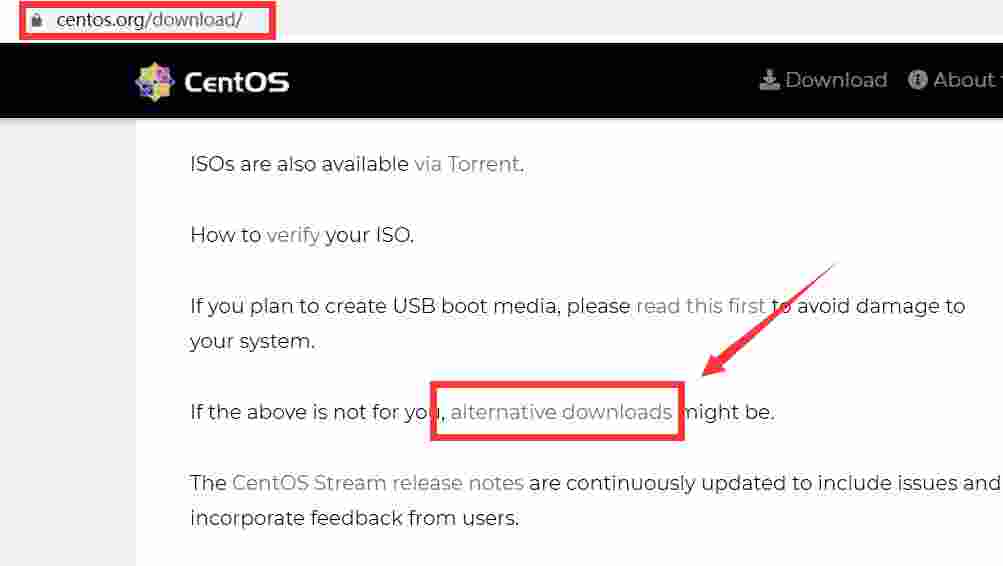
选择CentOS7的镜像。
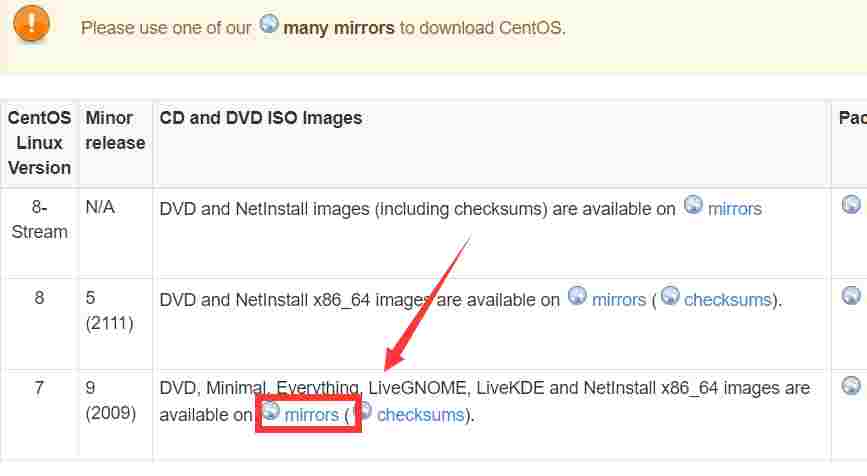
下载CentOS7里的最高版本。
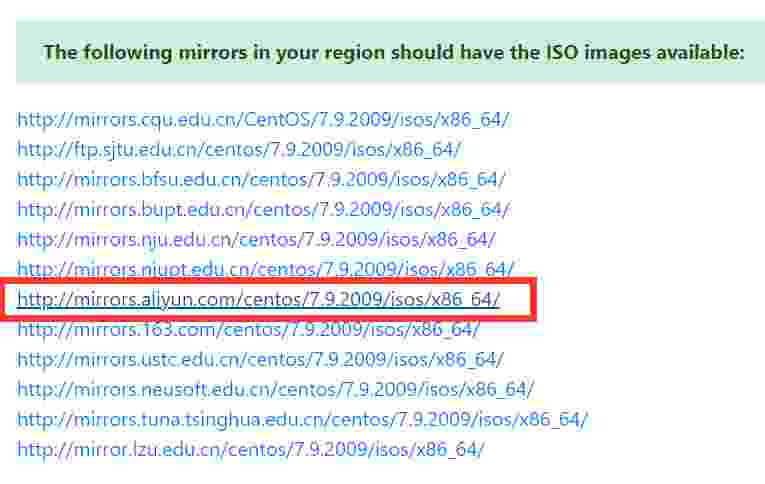
2、VMware新建虚拟机
打开VMware,主页点击新建虚拟机。
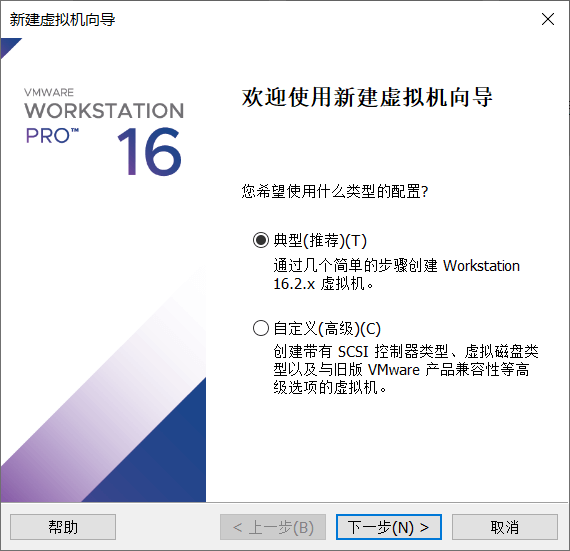
选择我们刚刚下载下来的CentOS7的镜像
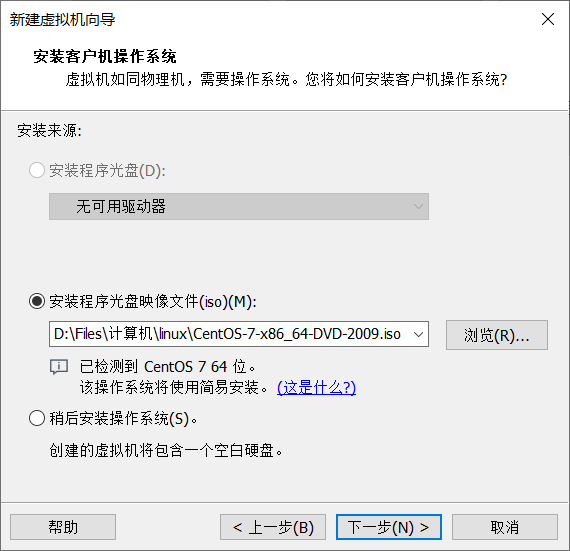
设置Linux的全名,创建默认用户。
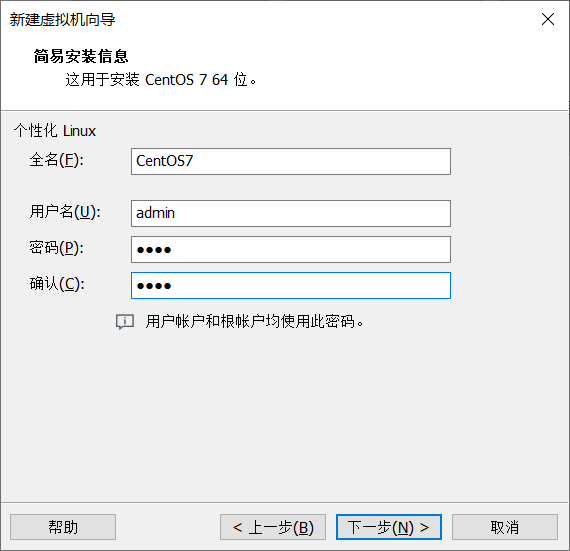
命名虚拟机。
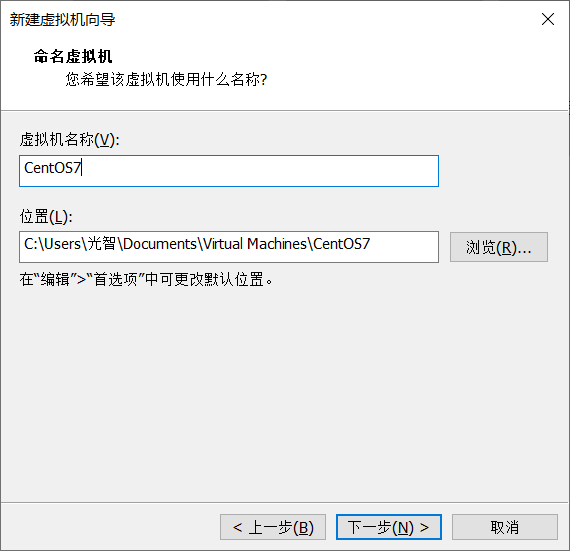
磁盘容量设置为20GB。
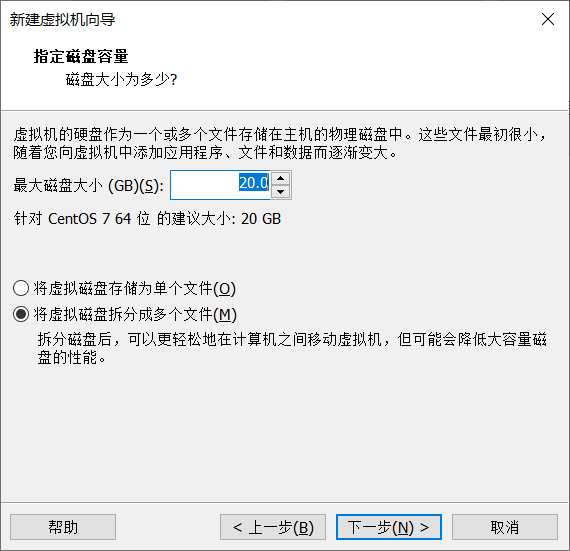
自定义硬件。
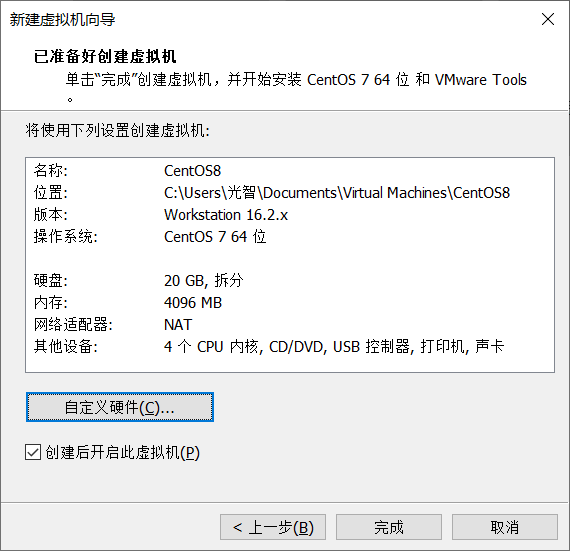
处理器给到2*2,内存给到4GB(我的电脑是8核8GB内存,相当于给了一半)。
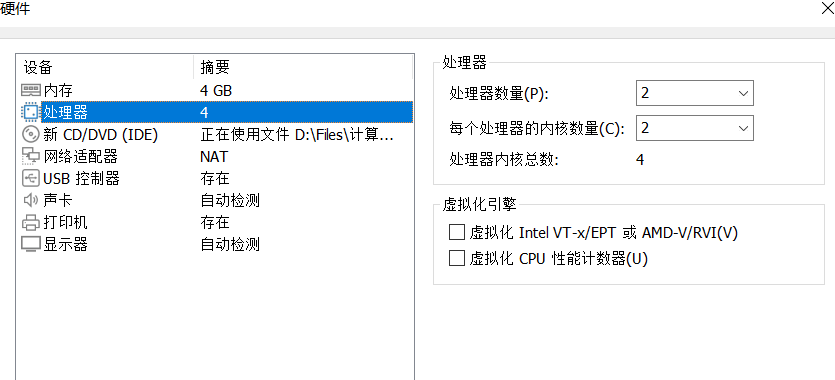
至此,虚拟机新建成功。
3、安装CentOS7系统
运行我们安装好的虚拟机,系统会自动开始安装。
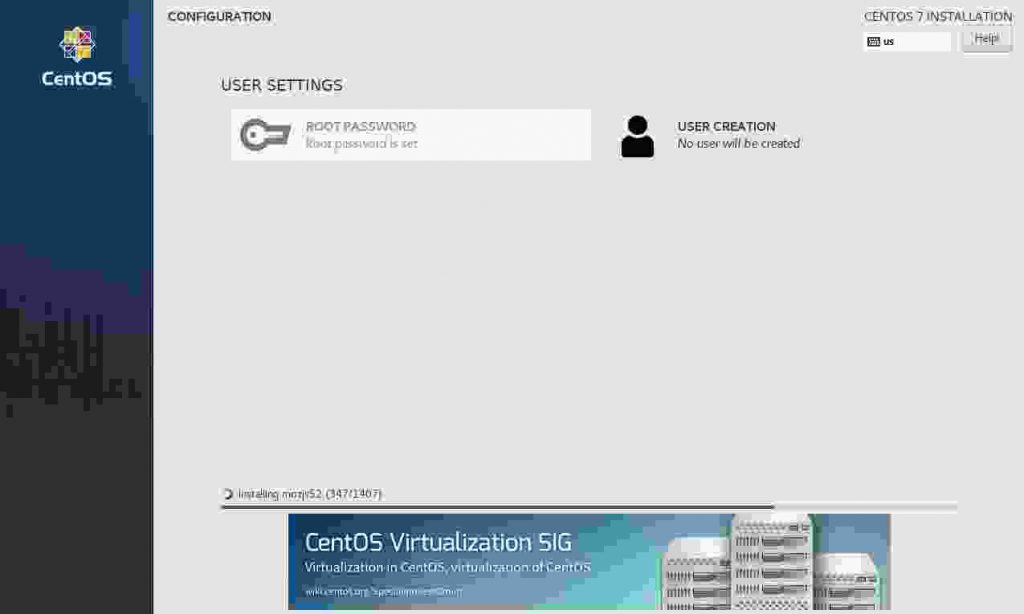
安装完成后的界面如下:
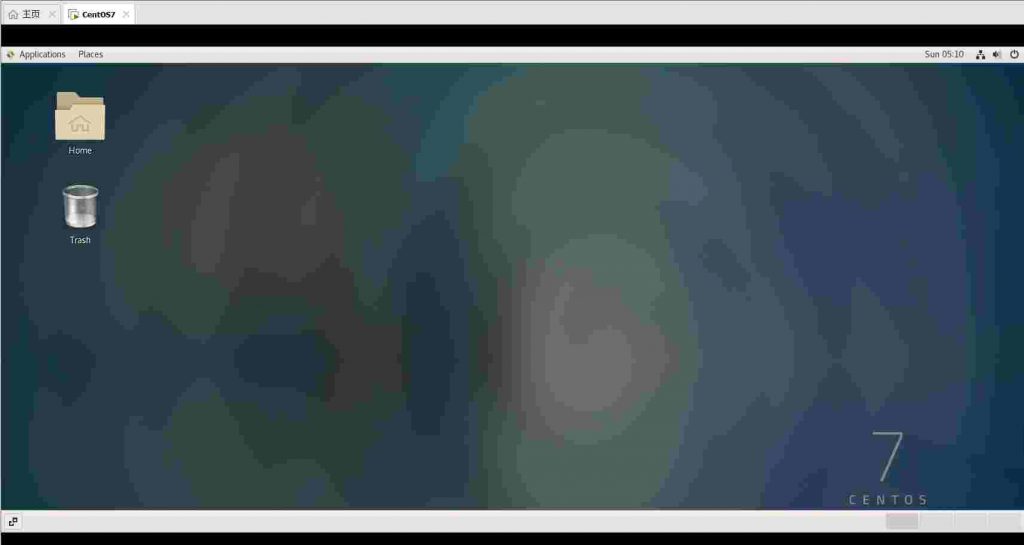
VMware安装CentOS7的教程到此结束。